首页 > 电脑教程
技术员为你演示win10系统删除Windows凭据的恢复教程
2021-11-30 09:31:51 电脑教程
今天教大家一招关于win10系统删除Windows凭据的操作方法,近日一些用户反映win10系统删除Windows凭据这样一个现象,当我们遇到win10系统删除Windows凭据这种情况该怎么办呢?我们可以1、右击开始菜单,点开“控制面板”; 2、查看方式选择大图标,找到里面的“凭据管理器”并打开;下面跟随小编脚步看看win10系统删除Windows凭据详细的设置方法:
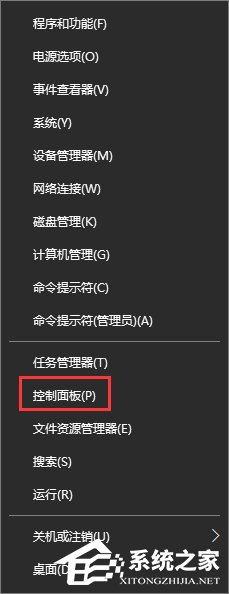
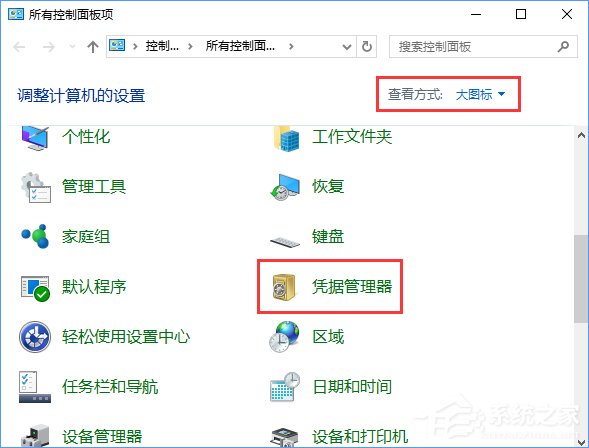
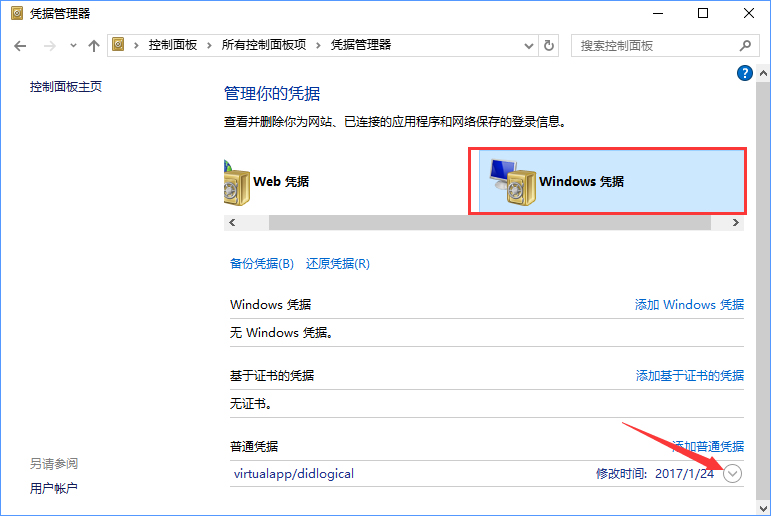
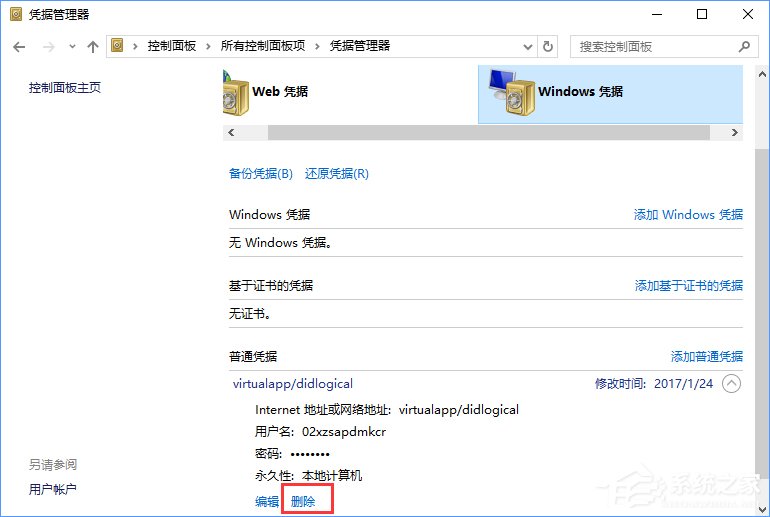
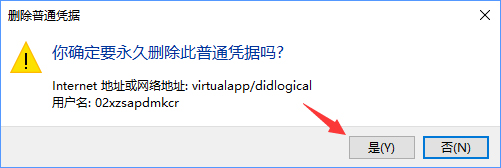
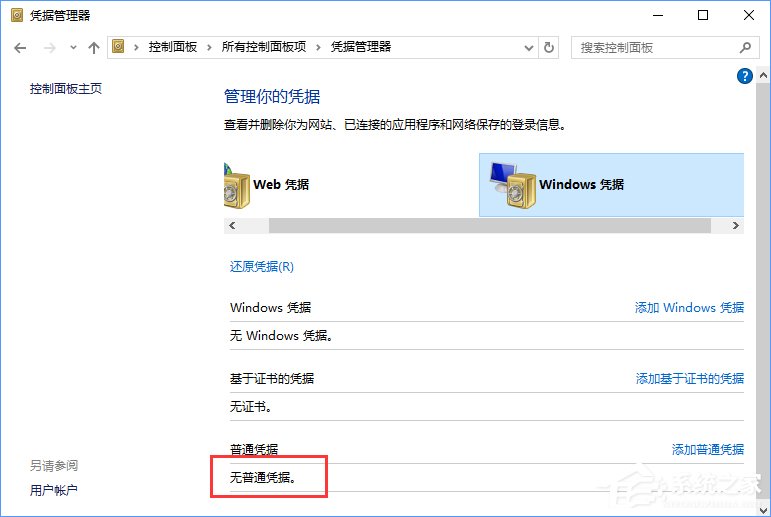
方法步骤如下:
1、右击开始菜单,点开“控制面板”;
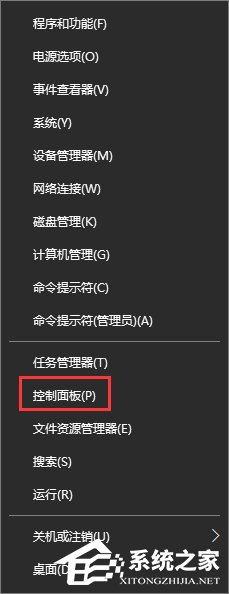
2、查看方式选择大图标,找到里面的“凭据管理器”并打开;
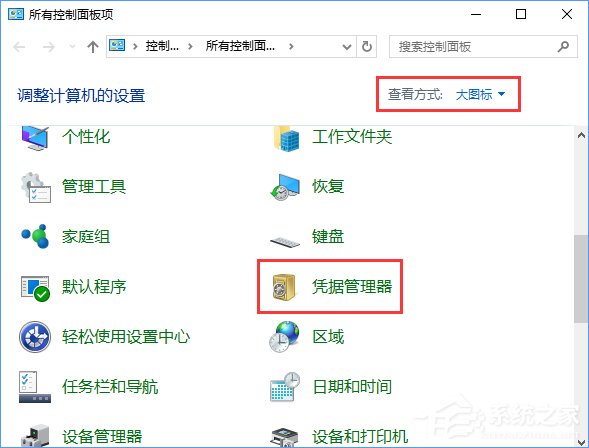
3、在凭据管理器页面中,找到“Windows凭据”,点开普通凭据下的下拉框,如图所示;
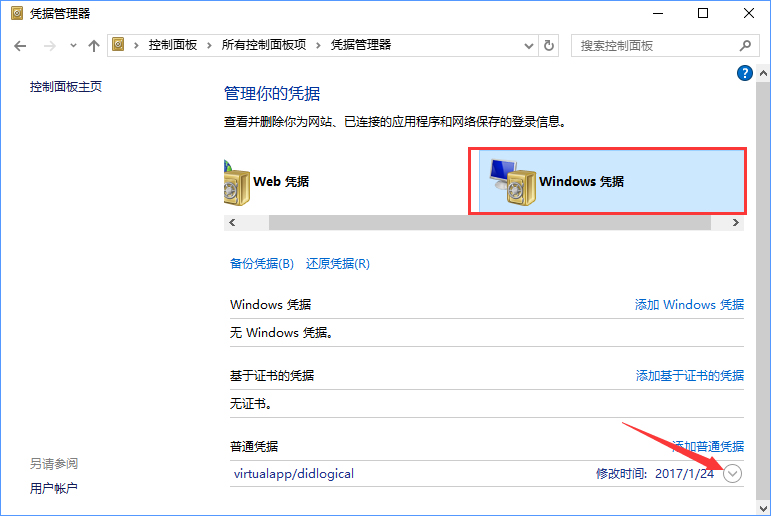
4、点开下拉框后,会显示出详细的凭证信息,在左下角可以看到“删除”选项,点击“删除”;
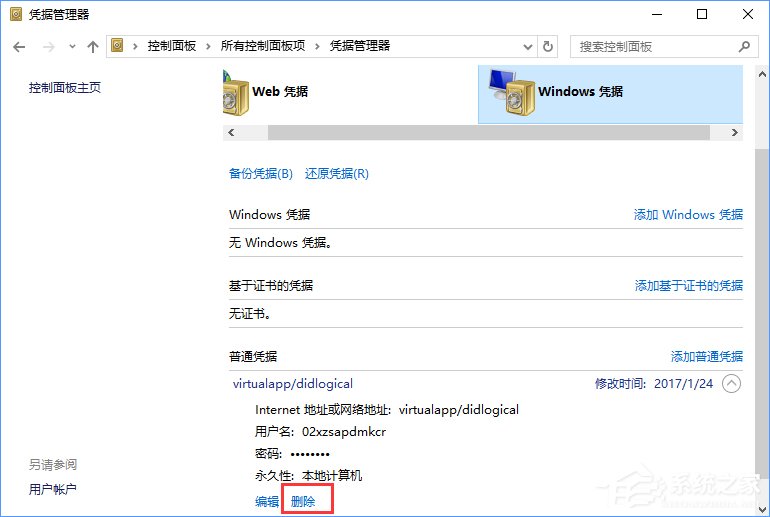
5、这时会出现提示“你确定要永久删除此普通凭据吗?”,点击“是”即可;
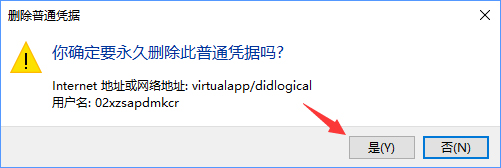
6、删除后,我们会发现没有Windows凭证了。
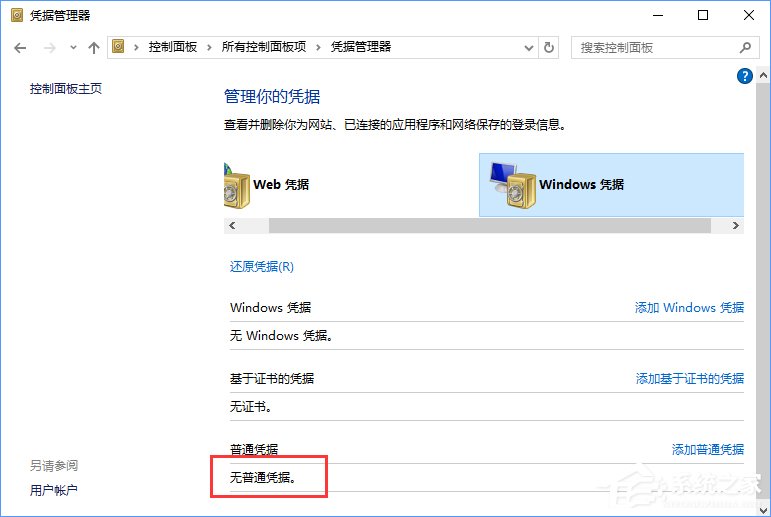
看完这篇关于win10系统删除Windows凭据的操作方法的教程,有需要的用户可以按照上述步骤设置解决问题,小编会竭尽所能把大家想知道的电脑知识分享开来。
相关教程推荐
- 2021-11-11 win7能再还原到win10吗,win10变成win7怎么还原
- 2021-09-30 win7怎么调整屏幕亮度,win7怎么调整屏幕亮度电脑
- 2021-11-26 win7笔记本如何开热点,win7电脑热点怎么开
- 2021-11-25 360如何重装系统win7,360如何重装系统能将32改成
- 2021-11-12 win7未能显示安全选项,win7没有安全模式选项
- 2021-11-19 联想天逸5060装win7,联想天逸310装win7
- 2021-07-25 win7无法禁用触摸板,win7关闭触摸板没有禁用选项
- 2021-07-25 win7卡在欢迎界面转圈,win7欢迎界面一直转圈
- 2021-11-12 gta5一直在载入中win7,win7玩不了gta5
- 2021-09-16 win7一直卡在还原更改,win7一直卡在还原更改怎么
热门教程